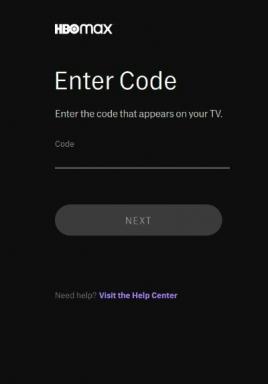Stáhněte si nejnovější ovladače a instalační příručku Masstel USB
Usb Ovladače / / August 05, 2021
Podle běžné praxe se ovladače USB nainstalují, když připojíte telefon k PC / notebooku. Uživatel je o tom dokonce informován. Některá zařízení však přicházejí s výjimkou, která neposkytuje systém automatické instalace. Masstel je jednou z takových společností. To znamená, že musíte do svého systému ručně stáhnout a nainstalovat ovladače USB. V tomto příspěvku jsme sestavili seznam různých zařízení od společnosti Masstel a jejich odpovídajících ovladačů USB. Popadněte Ovladače USB Masstel požadujete a při instalaci postupujte podle instalačního průvodce.

Stáhněte si ovladače Masstel USB pro všechna zařízení
Vytvořili jsme seznam ovladačů USB Masstel pro různé modely svých zařízení. Ovladače USB si můžete stáhnout kliknutím na odkaz označený podél.
| Seznam zařízení Masstel | Odkaz na stažení ovladače USB |
| Masstel N435 | Stažení |
| Masstel N1 | Stažení |
| Masstel N6 | Stažení |
| Masstel N3 | Stažení |
| Masstel N660S | Stažení |
| Masstel N668 | Stažení |
| Masstel N535 | Stažení |
| Masstel N558 | Stažení |
| Karta Masstel 8 | Stažení |
| Karta Masstel 7 | Stažení |
| Masstel N540 | Stažení |
| Masstel N600S | Stažení |
| Masstel Tab 860 | Stažení |
| Masstel Tab 710 | Stažení |
| Karta Masstel 10 | Stažení |
| Masstel Tab 712 | Stažení |
Další důležité ovladače
- Stáhněte a nainstalujte ovladače USB VCOM MediaTek MT65xx
- Co je SP Flash Tool? Jak flashovat firmware pomocí SP Flash Tool
- Stáhněte si SmartPhone Flash Tool (SP Flash Tool)
- Nejnovější Factory Upgrade Downgrade Spreadtrum Flash Tool
- Jak oživit obnovení TWRP na libovolném smartphonu MediaTek pomocí nástroje SP Flash
- Jak stáhnout nejnovější nástroj pro stahování telefonů Qcom
- Nejnovější Factory Upgrade Downgrade Spreadtrum Flash Tool
- Stáhněte si ovladače USB pro Android pro Windows a Mac
Jak nainstalovat ovladač USB na zařízení Masstel
Nejprve si do počítače nainstalujte sadu Android SDK. Můžeš stáhněte si jej zde.
2. Po instalaci sady Android SDK přejděte do nabídky Start. Vyberte Android SDK Tools -> SDK Manager. Klikněte na něj pravým tlačítkem a vyberte Spustit jako administrátor
Poznámka: Nezapomeňte spustit správce SDK v režimu správce. V opačném případě budete mít potíže s instalací nových komponent.

3. Ve správci SDK vyberte DOPLŇKY. Zde musíte vybrat Ovladač USB Google a poté klikněte Nainstalujte 1 balíček.

4. Po dokončení instalace připojte zařízení Android.
5. Otevřete správce zařízení v počítači. Můžete to udělat vyhledáním „Správce zařízení“ ve vyhledávací liště. Zde vyberte telefon s Androidem, klikněte pravým tlačítkem a vyberte - Aktualizujte software ovladače

6. Objeví se nové dialogové okno, vyberte „Procházet můj počítač a vyhledat ovladač“Z možností.

7. Nyní vyberte „Dovolte mi vybrat ze seznamu ovladačů zařízení v počítači“Možnost.

8. Vyberte „Zobrazit všechna zařízení“Z rozevírací nabídky.

9. Klikněte na „mít disk" knoflík

10. Zadejte cestu k ovladači USB USB Google.
C: \ Program Files (x86) \ Android \ android-sdk \ extras \ google \ usb_driver

11. Vyberte „Rozhraní Android ADB“Ze seznamu zařízení.

12. Instalaci ovladače USB pro Android potvrďte stisknutím tlačítka „Ano" knoflík.

13. Stiskněte Instalovat.

14. Nyní je instalace dokončena. Kliknutím na tlačítko Zavřít ukončíte průvodce instalací.

Takže, lidi, pokud používáte zařízení od společnosti Masstel, uchopte ovladače USB Masstel, bez nichž nemůžete připojit telefon k počítači. Doufáme, že vám tento průvodce pomohl. Sledujte nás a získejte všechny aktualizace ovladačů a nástrojů pro různé smartphony na trhu.
Swayam je profesionální tech blogger s magisterským studiem počítačových aplikací a má také zkušenosti s vývojem systému Android. Je oddaným obdivovatelem Stock Android OS. Kromě technologických blogů miluje hraní, cestování a hraní / výuku kytary.